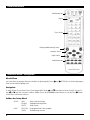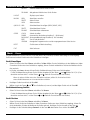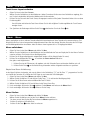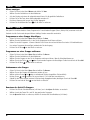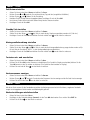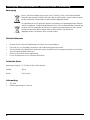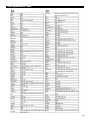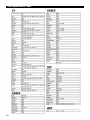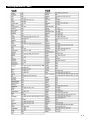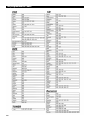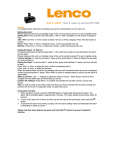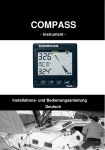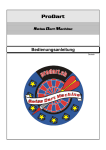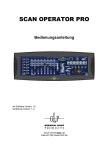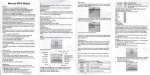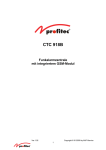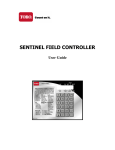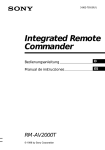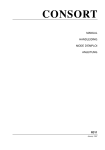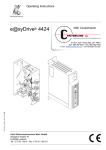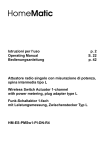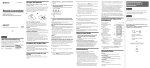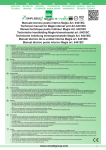Download Universal-Fernbedienung SCR-8250
Transcript
Universal-Fernbedienung SCR-8250 Best.Nr. 620 122 Pollin Electronic GmbH • Tel. (08403) 920-920 • www.pollin.de Stand 27.05.2009, inhouse, all, kmü Tastenfunktionen Schnellwahltasten Display Touch-Screen Hintergrundbeleuchtung/ Sleep Hardware-Tasten Page/ Datum Gerätewahltasten Übersicht Menü / Navigation Menü öffnen Um in das Menü zu gelangen, drücken und halten Sie gleichzeitig die Tasten hören und das Menü angezeigt wird. und (SETUP) bis Sie den Bestätigungston Navigation Im Menü können Sie mit den am Touch-Screen dargestellten Tasten und nach oben und unten Schalten, mit den Tasten und nach links und rechts schalten. Wählen Sie mit der Taste OK die Menüfunktion aus. Mit der Taste können Sie das Menü schrittweise verlassen. Aufbau des Setup-Menü 2 DEVICE NEW RELABLE DELETE : Neues Gerät hinzufügen : Gerätebezeichnung ändern : Gerät löschen CODE PRE-CODE : Vorprogrammierte Codes eingeben LEARN : Fernbedienung anlernen Übersicht Menü / Navigation DEL KEY : Gelernter Befehle eines Geräts löschen DEL BANK : alle gelernten Befehle eines Geräts löschen LAYOUT : Display-Layout ändern MACRO : Neue Macro erstellen : Macro löschen : Macro ansehen NEW DELETE VIEW QUICK CH ADD DELETE RELABLE OTHER : Schnellwahltaste hinzufügen (NEWS, MOVIE, KIDS) : Schnellwahltaste löschen : Schnellwahltaste umbenennen CLOCK : Uhrzeit einstellen POWER : Automatische Abschaltung einstellen (1 - 90 Minuten) BACKLIGHT: Hintergrundbeleuchtung einstellen (0 - 60 Sekunden) BEEP : Ton ein und abschalten VERSION : Anzeige der Programmversion und der vorprogrammierten Codes-Version RESET : Zurücksetzen auf Werkseinstellung EXIT : Menü verlassen Menü - Device Für jede Geräteklasse (TV, DVD, CBL(SAT), VCR, AMP, AUDIO, DISC und AUX) ist bereits werksseitig ein Gerät angelegt. Sie können auch weitere Geräte unter einer Geräteklasse hinzufügen. Gerät hinzufügen • • Gehen Sie hierzu in das Menü Device und wählen Sie New. Wählen Sie eine Geräteklasse mit den Wahltasten. Haben Sie mehrere Geräte unter einer Geräteklasse angelegt, können Sie durch wiederholtes Drücken der Wahltaste die Geräte wechseln. Im Display steht Label, darunter können Sie die Gerätebezeichnung für das neue Gerät eingeben. Für die Gerätebezeichnung können Sie vier Zeichen eingeben (mit den Tasten und wählen Sie A-Z, 0-9, Sonderzeichen und Leerschritt / mit den Tasten und wechseln Sie zwischen den vier Zeichen). Wenn sie mehrere Geräte unter einer Geräteklasse anlegen, sollten Sie die einzelnen Geräte unterschiedlich benennen um sie unterscheiden zu können. • • Bestätigen Sie die Auswahl mit der Taste OK. und eine Geräteklasse (attributes) und bestätigen Sie dies mit der Taste OK. Wählen sie mit den Tasten Gerätebezeichnung ändern • Gehen Sie hierzu in das Menü Device und wählen Sie Relable. Für die Gerätebezeichnung können Sie vier Zeichen eingeben (mit den Tasten und wählen Sie A-Z, 0-9, Sonderzeichen und Leerschritt / mit den Tasten und wechseln Sie zwischen den vier Zeichen). Gerät löschen • • • Gehen Sie hierzu in das Menü Device und wählen Sie Delete. Wählen Sie ein Gerät einer Geräteklasse. Haben Sie mehrere Geräte unter einer Geräteklasse angelegt, können Sie durch wiederholtes Drücken der Wahltaste die Geräte wechseln. Bestätigen Sie Ihre Auswahl mit der Taste . Bestätigen sie die Sicherheitsabfrage Confirm? mit der Taste OK oder brechen Sie es mit der Taste EXIT ab. 3 Menü - Code Vorprogrammierte Codes eingeben • • • Gehen Sie hierzu in das Menü Code und wählen Sie Pre-code. Wählen Sie eine Geräteklasse mit den Wahltasten. Haben Sie mehrere Geräte unter einer Geräteklasse angelegt, können Sie durch wiederholtes drücken der Wahltaste die Geräte wechseln. Wird eine vierstellige Zahl angezeigt, ist das der Vorprogrammierte Gerätecode, wird keine Zahl angezeigt, ist kein Gerät vorprogrammiert. Geben Sie den Gerätecode ein (der Gerätecode besteht immer aus vier Ziffern). Mit den Tasten und können Sie den Code stufenweise verändern. Mit der Taste Power könne Sie überprüfen, ob das Gerät auf den eigegebenen Code reagiert. Reagiert das Gerät nicht auf den Code können Sie einen anderen eingeben. • Zum Speichern des Gerätecodes drücken Sie die Taste . Automatische Code-Suche • • • • • Schalten Sie das Gerät ein, dass Sie Programmieren möchten. Wählen Sie eine Geräteklasse mit den Wahltasten. Haben Sie mehrere Geräte unter einer Geräteklasse angelegt, können Sie durch wiederholtes Drücken der Wahltaste die Geräte wechseln. Gehen Sie hierzu in das Menü Code und wählen Sie Pre-code. Aktivieren Sie durch Drücken der Taste Auto am Touch-Screen die Auto-Code Suche. Im Display wird Ihnen "Auto" angezeigt und die Vorprogrammierten Gerätecodes schalten sich automatisch duch. Wenn das Gerät auf die Fernbedienung reagiert, können Sie die Auto-Code-Suche durch Drücken der Taste Power oder durch erneutes Drücken der Taste Auto abschalten. Sollte der Code sich bereits weitergeschalten haben, können Sie mit den Tasten und den Code stufenweise verändern. Zum Speichern des Gerätecodes drücken Sie die Taste . Fernbedienung anlernen Zum Anlernen einer Fernbedienung, legen Sie beide Fernbedienungen wie im nebenstehenden Bild auf einen flache Unterlage. • Gehen Sie hierzu in das Menü Code und wählen Sie Learn. • Wählen Sie eine Geräteklasse mit den Wahltasten. • Als erstes wird im Touch-Screen eine Abbildung des festen Tastenfeldes (VOL+/-, CH+/-, Power und Mute) dargestellt, anschließend die erste und zweite Seite des Touchscreens. Die Taste, die am Touch-Screen blinkt ist die, die angelernt werden soll. Drücken Sie zum Anlernen die Taste der ursprünglichen Fernbedienung. Wurde das IR-Signal erkannt, blinkt im Display kurz OK auf und die nächste Taste blinkt. Wenn die letzte Taste der Seite angelernt wurde, wechselt die Ansicht automatisch zur nächsten Seite. Sie können auch manuell durch Drücken der Taste P zwischen den Seiten wählen. • Um den Modus zu verlassem, drücken Sie die Taste . Gelernte(r) Befehl(e) eines Geräts löschen • • • • Gehen Sie hierzu in das Menü Code und wählen Sie Del Key. Wählen Sie eine Geräteklasse mit den Wahltasten. Drücken Sie dann die Taste(n) die Sie löschen wollen Zum speichern der Änderungen drücken Sie die Taste oder brechen Sie mit der Taste ab. Alle Befehle eines Geräts löschen • • • • 4 Gehen Sie hierzu in das Menü Code und wählen Sie Del Bank. Wählen Sie eine Geräteklasse mit den Wahltasten. Drücken Sie die Taste um alle angelernten Befehle zu löschen. Bestätigen sie die Sicherheitsabfrage Confirm? mit der Taste OK oder brechen Sie es mit der Taste EXIT ab. Menü - LCD-Layout Touch-Screen Layout verändern Gehen Sie hierzu in das Menü Layout. Wählen Sie eine Geräteklasse mit den Wahltasten. Haben Sie mehrere Geräte unter einer Geräteklasse angelegt, können Sie durch wiederholtes drücken der Wahltaste die Geräte wechseln. Drücken Sie eine Taste auf dem Touch-Screen, die angepasst werden soll. Bei jedem Tastendruck ändert sich nun deren Erscheinungsbild. • • • Durch Drücken und Halten der Taste Power können Sie sich alle möglichen Erscheinungsbilder des Touch-Screens anzeigen lassen. • Zum Speichern der Änderungen drücken Sie die Taste oder brechen Sie mit der Taste ab. Menü - Macro Macros ermöglichen es Ihnen, mehrere Tastendruckbefehle hintereinander auf einen Tastendruck zusammenzufassen. Zum Beispiel können Sie mit einem entsprechend aufgezeichneten Marco über eine einzige Taste den Fernseher, den DVD-Player und die Wiedergabefunktion einschalten. Jedes der Macros kann insgesamt bis zu 10 Vorgänge beinhalten. Macro aufzeichnen Gehen Sie hierzu in das Menü Macro und wählen Sie New. Wählen Sie eine Geräteklasse mit den Wahltasten und anschließend eine Taste am Display der Sie eine Macro-Funktion zuweisen möchten. Sie hören drei kurze Bestätigungstöne. Drücken Sie die Tastenreihenfolge, die aufgezeichnet werden soll (ein Beispiel finden Sie unten) - es erscheint der Delay and Save Bildschirm. Drücken Sie anschließend die Taste Hier gibt es zwei Möglichkeiten: 1. Drücken Sie eine der Zifferntasten, die angeben, wie viele Sekunden Pause zwischen den Befehlen sein soll. um die Aufzeichnung zu beenden und das Aufgezeichente Macro zu speichern. 2. Drücken Sie die Taste • • • • Beispiel einer Macro-Aufzeichnung: In den folgen Schritten wird gezeigt, wie man ein Macro in der Geräteklasse "TV" auf die Taste "1" programmiert. Das Macro schaltet den Fernseher ein, schaltet den DVD-Player ein und startet die DVD Wiedergabe. 1. 2. 3. 4. 5. 6. Gehen Sie hierzu in das Menü Macro und wählen Sie New. Wählen Sie die Geräteklasse TV und drücken Sie die Taste "1" (es ertönen drei Bestätigungstöne). Drücken Sie die Taste Power und anschließend die Taste TV/Video. Wählen Sie die Geräteklasse DVD und drücken sie die Tasten Power Play. Durch zweimaliges Drücken der Taste speichern Sie das Macro und verlassen das Macro Menü. Durch zweimaliges Drücken der Taste verlassen Sie das Setup. Macro löschen • • • • • Gehen Sie hierzu in das Menü Macro und wählen Sie Delete. Wählen Sie die Geräteklasse aus, bei der Sie ein Macro löschen möchten. Sie sehen nun auf dem Display alle Tasten denen ein Macro zugewiesen ist. Drücken Sie auf die zu löschende Taste. Drücken Sie die Taste um das Menü zu verlassen. 5 Menü - Macro Macro anzeigen • • • • • • Gehen Sie hierzu in das Menü Macro und wählen Sie View. Wählen Sie eine Geräteklasse mit den Wahltasten. Auf dem Display erscheinen die aufgezeichneten Macros für die gewählte Geräteklasse. Drücken Sie auf die Taste, deren Macro abgespielt werden soll. Die Macro-Sequenz wird nun auf dem Display abgespielt. um das Menü zu verlassen. Drücken Sie anschließend die Taste Menü - Quick Ch Die Quick CH Funktion erlaubt es Ihnen, Programme in 3 verschiedene Gruppen ( News, Movie, Kids) zusammen zu fassen. Dadurch wird die Suche nach den persönlichen Lieblings-Sendern wesentlich vereinfacht. Programme zu einer Gruppe hinzufügen • • • • • Gehen Sie hierzu in das Menü Quick Ch und wählen Sie Add. Wählen Sie eine Geräteklasse aus, in der Sie die Programme klassifizieren möchten. Geben Sie nun die Programm - Nummer über die Touch Tasten ein und und drücken Sie eine der 3 Schnellwahltasten. Um weitere Programme hinzuzufügen, wiederholen Sie den Vorgang. um das Menü zu verlassen. Drücken Sie die Taste Programme aus einer Gruppe entfernen • • • • • Gehen Sie hierzu in das Menü Quick Ch und wählen Sie Delete. Wählen Sie eine Geräteklasse mit den Wahltasten. Wählen Sie eine Gruppe, aus der Sie ein Programm entfernen möchten, über die Schnellwahltasten aus. Wählen Sie mit den Tasten und das zu entfernende Programm und bestätigen Sie die Auswahl mit der Taste OK. Drücken Sie die Taste um das Menü zu verlassen. Umbenennen eine Gruppe • • • • • • Gehen Sie hierzu in das Menü Quick Ch und wählen Sie Relabel. Wählen Sie nun die Gruppe, die umbenannt werden soll, aus. Wählen mit den Tasten und das zu verändernde Zeichen (ausgeähltes Zeichen blinkt). Mit den Tasten und schalten Sie nun zwischen A-Z, 0-9 und dem Leerzeichen um. Sobald Sie den neuen Namen (maximal 8 Zeichen lang) eingegeben haben, bestätigen Sie mit der Taste OK. Drücken Sie zwei mal die Taste um das Menü zu verlassen. Benutzen der Quick Ch Gruppen • • • 6 Drücken Sie eine der Schnellwahltasten (z.B. News) um in den Quick Ch Modus zu wechseln. Wählen sie mit den Tasten PR+ und PR- das gewünschte Programm. Um den Quick Ch Modus zu verlassen, drücken Sie erneuet die Schnellwahltaste (z.B. News). Menü - Other Zeit/Datum einstellen • • • • • • Gehen Sie hierzu in das Menü Other und wählen Sie Clock. Mit den Tasten und wechseln Sie zwischen Monat, Tag und Jahr (ausgeähltes Feld blinkt). Mit den Tasten und ändern Sie die Einstellung. Nachdem Sie das richtige Datum eingegeben haben, bestätigen Sie mit der Taste OK. Nun können Sie die Uhrzeit nach dem selben Prinzip wie das Datum einstellen. Bestätigen Sie mit der Taste OK. Standby Zeit einstellen • • • Gehen Sie hierzu in das Menü Other und wählen Sie Power. Stellen Sie mit den Tasten und die Zeit ein, nach der das Display ausgeschaltet werden soll (1-90 min). Bestätigen Sie mit der Taste OK und drücken Sie zwei mal die Taste um das Menü zu verlassen. Hintergrundbeleuchtung einstellen • • • Gehen Sie hierzu in das Menü Other und wählen Sie Backlit. Stellen Sie mit den Tasten und die Zeit ein, nach der die Hintergrundbeleuchtung ausgeschaltet werden soll (060 sek). Bei der Einstellung "00SEC" ist die Hintergrundbeleuchtung deaktiviert. um das Menü zu verlassen. Bestätigen Sie mit der Taste OK und drücken Sie zwei mal die Taste Tastenton ein- und ausschalten • • • Gehen Sie hierzu in das Menü Other und wählen Sie Beep. Drücken Sie die Taste OK um den Tastenton zu deaktivieren (Ton-Symbol im Display verschwindet) drücken Sie die Taste OK erneut um den Ton wieder zu aktivieren (Ton-Symbol erscheint wieder im Display). um das Menü zu verlassen. Drücken Sie zwei mal die Taste Versionsnummer anzeigen • • • Gehen Sie hierzu in das Menü Other und wählen Sie Version. Mit den Tasten und wechseln Sie zwischen der Programm-Versionsanzeige und der PreCode-Versionsanzeige. um das Menü zu verlassen. Drücken Sie drei mal die Taste Menü - Reset Mit diesen Punkt setzten Sie die Fernbedienung auf den Auslieferungszustand zurück. Alle Macros, angelernte Fernbedienungen und eingegebene Geräte werden unwiederbringlich gelöscht! Werkseinstellungen wiederherstellen • • • Gehen Sie hierzu in das Menü Reset. Bestätigen sie die Sicherheitsabfrage Confirm? mit der Taste OK oder brechen Sie es mit der Taste EXIT ab. Drücken Sie die Taste um das Menü zu verlassen. 7 Entsorgung/ Sicherheitshinweise/ Technische Daten/ Lieferumfang Entsorgung Elektro- und Elektronikgeräte, die unter das Gesetz “ElektroG“ fallen, sind mit nebenstehender Kennzeichnung versehen und dürfen nicht mehr über Restmüll entsorgt, sondern können kostenlos bei den kommunalen Sammelstellen z.B. Wertstoffhöfen abgegeben werden. Als Endverbraucher sind Sie gesetzlich (Batterien-Verordnung) zur Rückgabe gebrauchter Batterien und Akkus verpflichtet. Schadstoffhaltige Batterien/ Akkus sind mit nebenstehender Kennzeichnung versehen. Eine Entsorgung über den Hausmüll ist verboten. Verbrauchte Batterien/ Akkus können kostenlos bei den kommunalen Sammelstellen z.B. Wertstoffhöfen oder überall dort abgegeben werden, wo Batterien/ Akkus verkauft werden! Sicherheitshinweise • • • • • Benutzen Sie die Universal Fernbedienung nicht weiter, wenn sie beschädigt ist. Das Gerät muss vor Feuchtigkeit, Spritzwasser und Hitzeeinwirkung geschützt werden. Das Produkt darf nicht fallengelassen werden oder starkem mechanischen Druck ausgesetzt werden, da es durch die Auswirkungen beschädigt werden kann. Öffnen Sie das Produkt niemals eigenmächtig. Lassen Sie Reparaturen nur vom Fachmann durchführen. Technische Daten Spannungsversorgung: 6 V DC über 4x Micro (AAA) Batterien Standby: 450 uA Betrieb: 150 mA (max.) Lieferumfang • • 8 SRC-8250 Bedienungsanleitung mit Code-Liste Vorprogrammierte Codes 9 Vorprogrammierte Codes 10 Vorprogrammierte Codes 11 Vorprogrammierte Codes 12